如何彻底卸载IE浏览器
作者:佚名 来源:未知 时间:2024-11-01
卸载IE浏览器是一个相对简单但需要谨慎操作的过程。在Windows系统中,IE浏览器(Internet Explorer)曾经是一个默认的浏览器,但随着其他更现代、功能更强大的浏览器的出现,很多用户可能会考虑卸载IE,特别是在IE已经被Microsoft Edge取代的情况下。以下将详细介绍如何卸载IE浏览器,以及一些需要注意的事项。

一、通过控制面板卸载
通过控制面板卸载IE浏览器是最直接和常用的方法。以下是详细步骤:

1. 打开控制面板:
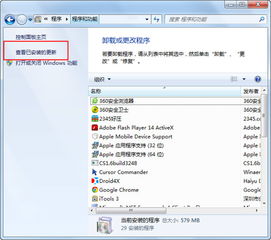
在Windows系统中,点击“开始”菜单。
你也可以通过键盘上的Windows键+R键打开运行对话框,输入“control”并回车来打开控制面板。
2. 进入程序和功能:
在控制面板中,找到并点击“程序”或“程序和功能”选项。
3. 卸载IE浏览器:
在程序列表中,找到“Internet Explorer”或相关条目。
点击右键,选择“卸载”。
按照屏幕上的提示完成卸载过程。
二、通过“启用或关闭Windows功能”卸载
有时,在程序和功能列表中无法直接看到IE浏览器的卸载选项,这时可以通过“启用或关闭Windows功能”来卸载。
1. 打开控制面板:
方法同上,通过“开始”菜单或运行对话框打开控制面板。
2. 进入卸载程序:
在控制面板中,通过左侧的分类菜单找到“卸载程序”选项,点击打开。
3. 启用或关闭Windows功能:
在卸载程序窗口中,找到并点击“启用或关闭Windows功能”。
4. 取消勾选IE浏览器:
在弹出的对话框中,找到“Internet Explorer”选项。
取消勾选,然后点击“确定”。
5. 确认卸载:
系统会提示是否确认关闭IE浏览器,点击“是”即可开始卸载。
三、通过第三方卸载工具卸载
如果以上方法无法卸载IE浏览器,或者希望更彻底地清理系统,可以考虑使用第三方卸载工具。
1. 下载并安装卸载工具:
在互联网上搜索并下载可靠的第三方卸载工具。
按照提示安装到电脑上。
2. 卸载IE浏览器:
打开卸载工具,在软件中找到“Internet Explorer”选项。
点击卸载,并按照提示操作。
四、注意事项
在卸载IE浏览器之前,有一些重要事项需要注意:
1. 系统兼容性:
某些较旧的Windows版本可能将IE浏览器视为系统组件,不允许直接卸载。
对于这类情况,建议通过升级操作系统或使用其他浏览器作为替代方案。
2. 备份数据:
在卸载前,建议备份重要数据以防万一。
手动删除IE相关的文件和注册表项需要一定的技术知识和经验,不当操作可能会导致系统不稳定甚至无法正常启动。
3. 替代方案:
卸载IE浏览器后,请确保计算机中已安装其他可用的浏览器,如Chrome、Firefox、Microsoft Edge等,以避免卸载后无法上网。
4. 恢复IE浏览器:
如果你误删了IE浏览器或者因为其他原因需要恢复,可以通过控制面板中的“程序和功能”,在已安装的更新中找到“Internet Explorer”,右键点击并选择“还原”。
5. 特定网站和应用的兼容性:
有些网站或应用程序必须在IE内核的浏览器下才能正常工作。
如果需要访问这些网站或使用这些应用程序,建议保留IE浏览器或者使用兼容模式。
五、卸载后的清理工作
在卸载完IE浏览器后,你可能还需要手动删除其相关的文件和注册表项,以确保彻底清理。
1. 删除相关文件:
IE浏览器的相关文件一般位于系统的Program Files文件夹中。
具体需要删除的文件可能因系统版本和安装情况而异,建议在删除前先做好备份。
2. 清理注册表项:
IE浏览器的注册表项位于Windows注册表中。
可以使用注册表编辑器(regedit)来查找并删除相关注册表项。
注意,手动删除注册表项需要谨慎,不当操作可能会导致系统不稳定。
六、安装其他浏览器
在卸载IE浏览器后,你可以安装其他优秀的浏览器来满足不同的在线需求。
1. 选择合适的浏览器:
目前市面上有很多优秀的浏览器可供选择,如Google Chrome、Mozilla Firefox、Microsoft Edge等。
这些浏览器不仅功能强大,而且更新迅速,能够提供更好的在线体验。
2. 下载安装:
安装其他浏览器的步骤通常很简单,一般只需要下载安装包并按照提示进行安装即可。
在安装前
- 上一篇: 轻松学会:查看Win10系统版本号的方法
- 下一篇: 深度解析:三国杀张春华技能全攻略
































